| ソリューションを作る |
|---|
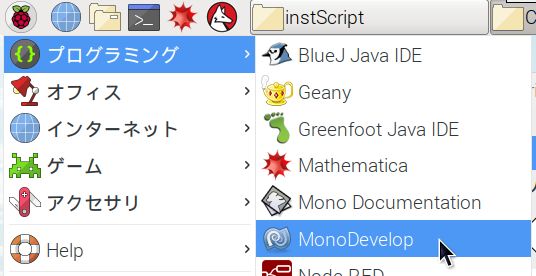
|  メニューを選び、プログラミング→MonoDevelopを選びます。 メニューを選び、プログラミング→MonoDevelopを選びます。 |

| ソリューションのところのNewをクリックするか、ファイルメニューから新規→ソリューションを選びます。 |
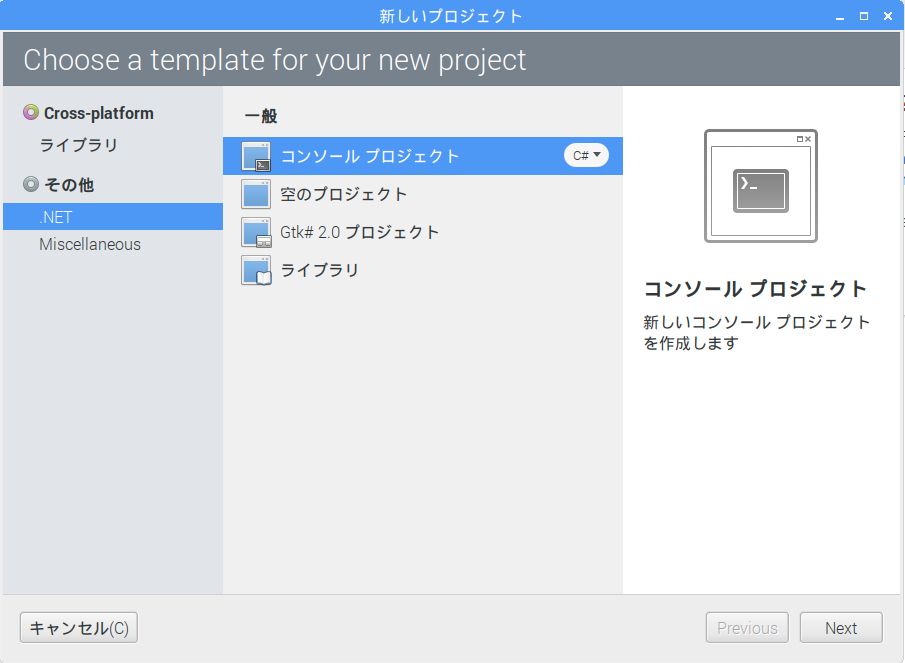
| 左側でその他の所の.NETを選び、コンソールプロジェクトを選びます。
そして、Nextをクリックする。 |
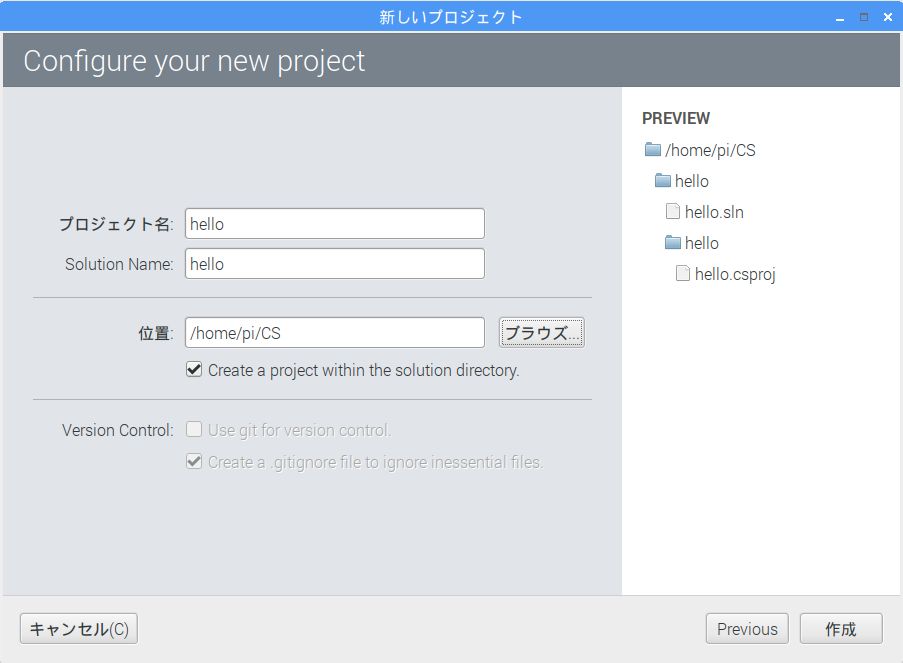 |
ここでは、コンパイルができるかだけのチェックをしますので、とりあえずプロジェクト名、ソリューション名をhelloにします。(プロジェクト名を入れると自動的にソリューション名にも入ります)
ここでは、ホームディレクトリにあるCSというディレクトリにソリューションを入れることにしますので、なければ作ってください。そして、その位置をブラウズボタンで指定してください。
作成ボタンを押すとソリューションが作られます。
注意:この時点でXamarinがぶっ飛ぶ場合があります。原因は不明です。
|
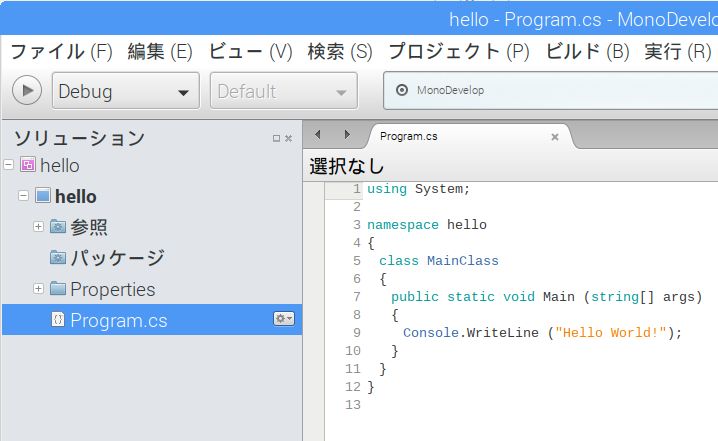 |
正常にプロジェクトが生成されると、雛形のプログラムが表示されます。これを実行すると「Hello world!」と表示される予定です。 |
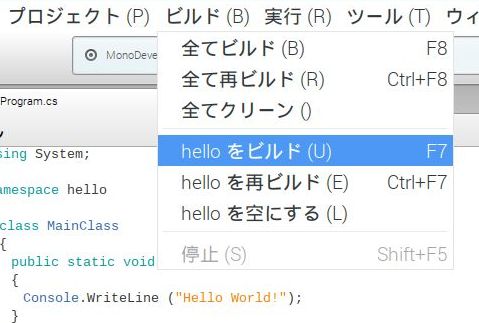 |
メニューから「ビルド」を選び、「helloをビルド」をクリックするとビルドが開始されます。 |
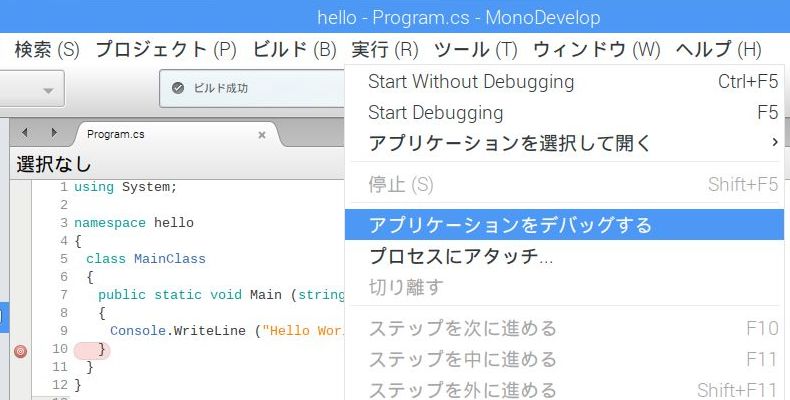 |
実行させると、一気に実行されるので見えません。また、出力ウィンドウが出来ていないと表示さえされません。一番最後で止めるためにブレークポイントを設定します。ここでは、10行目の左側の欄でクリックすると設定されます。もう一度クリックすると解除されます。
実行するには、メニューバーの「実行」から「アプリケーションをデバッグする」を選びます。
|
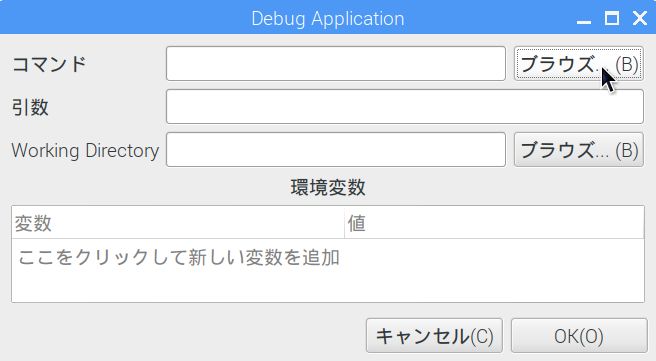 |
すると、何を実行しますかと聞いてきます。今ビルドしたものに決まっているのですが、必ずしもそうとも限らないので聞いてきます。「ブラウズ」ボタンを押して位置を特定しま。
|
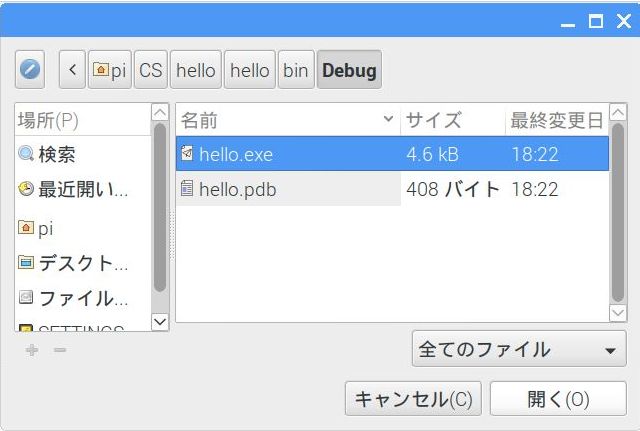 |
CS→hello→hello→bin→Debug→hello.exe
と選び、開くを押す。
そして、前にもどりますから、そこで「OK」を押す。
|
 |
このように表示されれば問題がありません。
もし、ブレークポイントの設定を忘れたとしても、右下に「アプリケーション出力」というのがあります。これをクリックすると実行結果が表示されます。
|
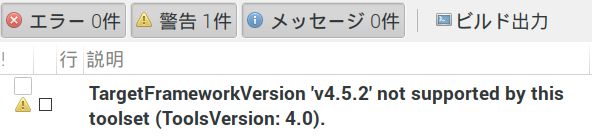 |
このようなエラーが出た場合は>.NETのバージョンが適切でないので直す必要があります。
プロジェクト名を右クリック→オプション
ビルドの一般を選び、この場合は.NET4.0を選びます。
|